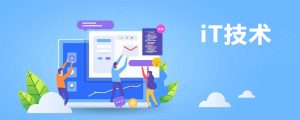在CentOS 7/RHEL 7操作系统上安装OpenSSL 1.1.x版本是一项重要的任务,特别是考虑到网络安全的不断演进。OpenSSL是一个强大的开源工具包,用于实现安全通信,包括SSL和TLS协议。本文将为您提供安装OpenSSL 1.1.x的详细步骤,以确保您的系统保持在最新的安全状态。
![图片[1]-详细指南:在CentOS 7/RHEL 7上安装 OpenSSL 1.1.x 的步骤-连界优站](http://www.6x66.cn/wp-content/uploads/2023/08/image-324.png)
步骤 1:更新系统
在安装新的软件包之前,首先要确保您的系统已经更新到最新的状态。打开终端,输入以下命令:
sudo yum update这将更新系统上的所有软件包,确保系统在最新状态。
步骤 2:安装必要的依赖
在安装OpenSSL 1.1.x之前,需要安装一些必要的依赖项。在终端中运行以下命令:
sudo yum install -y wget gcc make perl这将安装wget、gcc、make和perl等必要的工具和库。
步骤 3:下载和编译OpenSSL 1.1.x
- 首先,前往OpenSSL的官方网站或使用以下命令下载最新版本的OpenSSL源代码:
wget https://www.openssl.org/source/openssl-1.1.x.tar.gz- 解压下载的源代码包:
tar -xzf openssl-1.1.x.tar.gz- 进入解压后的目录:
cd openssl-1.1.x- 配置编译参数:
./config --prefix=/usr/local/ssl --openssldir=/usr/local/ssl shared其中,--prefix参数指定安装目录,--openssldir参数指定配置文件目录。
- 编译和安装:
make
sudo make install步骤 4:更新库和路径
完成编译和安装后,需要更新系统的库和路径,使其使用新安装的OpenSSL。
- 更新动态链接库缓存:
sudo ldconfig- 更新路径配置,打开
/etc/profile文件:
sudo vi /etc/profile在文件末尾添加以下两行:
export PATH=/usr/local/ssl/bin:$PATH
export LD_LIBRARY_PATH=/usr/local/ssl/lib:$LD_LIBRARY_PATH保存并退出。
- 使路径配置生效:
source /etc/profile步骤 5:验证安装
最后,您可以验证OpenSSL是否已成功安装并工作。在终端中输入以下命令来查看OpenSSL的版本信息:
openssl version如果正确显示了安装的OpenSSL版本,那么您已经成功地在CentOS 7/RHEL 7上安装了OpenSSL 1.1.x。
结论
通过按照以上步骤,在CentOS 7/RHEL 7上安装OpenSSL 1.1.x版本将为您的系统带来更先进的安全特性和功能。保持系统的安全性非常重要,因此定期更新和升级关键的组件是确保您的系统免受潜在威胁的有效措施。